إصلاح خطأ تنشيط Windows 10 0x80072ee7
نشرت: 2022-03-25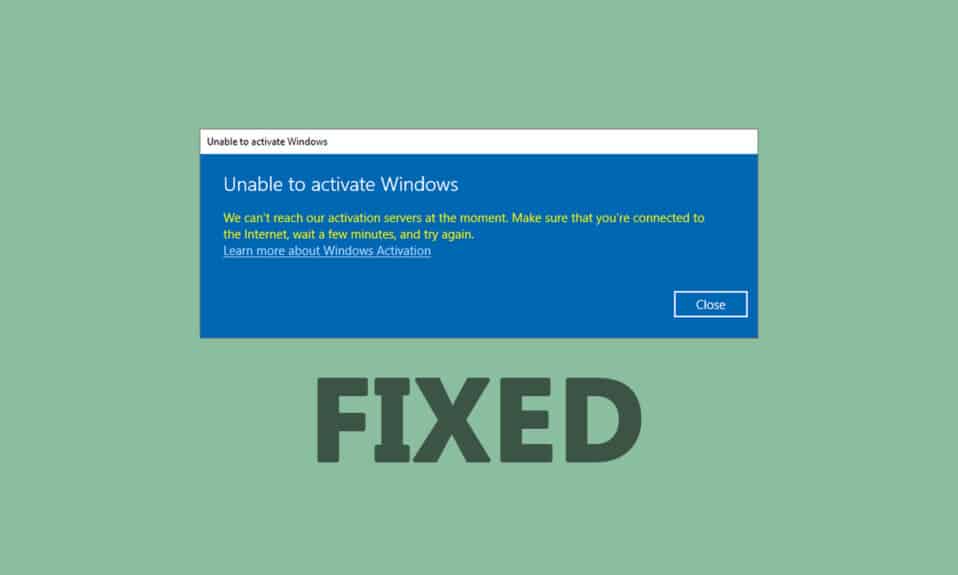
قد تواجه خطأ تنشيط Windows 10 0x80072ee7 عند تثبيت أي تحديثات على جهازك. ما لم تقم بإصلاح السبب الجذري للمشكلة ، فسوف تنزعج باستمرار من خطأ تنشيط Windows 10 0x80072ee7. قد يظهر هذا الخطأ في مواقف مختلفة ، ولكن السبب الأكثر تضاربًا هو وجود فيروسات أو أخطاء. نظرًا لأن هذا الخطأ يؤدي إلى مشكلات في الأداء في جهاز الكمبيوتر الخاص بك ، فيجب عليك التفكير في الأمر بجدية وحلها في أسرع وقت ممكن. في الماضي ، ذكر عدد قليل من المستخدمين أن الخطأ نفسه حدث في متصفحاتهم. إنها عملية احتيال تمامًا. إذا كنت تخمن أي عملية احتيال تتعلق بالتحديث ، فمن المستحسن دائمًا إجراء فحص مضاد للفيروسات على جهاز الكمبيوتر الذي يعمل بنظام Windows 10 قبل متابعة أي شيء. في حالة أخرى ، إذا كنت واثقًا من أنك تواجه الخطأ التالي ، فسيساعدك دليل استكشاف الأخطاء وإصلاحها هذا كثيرًا.
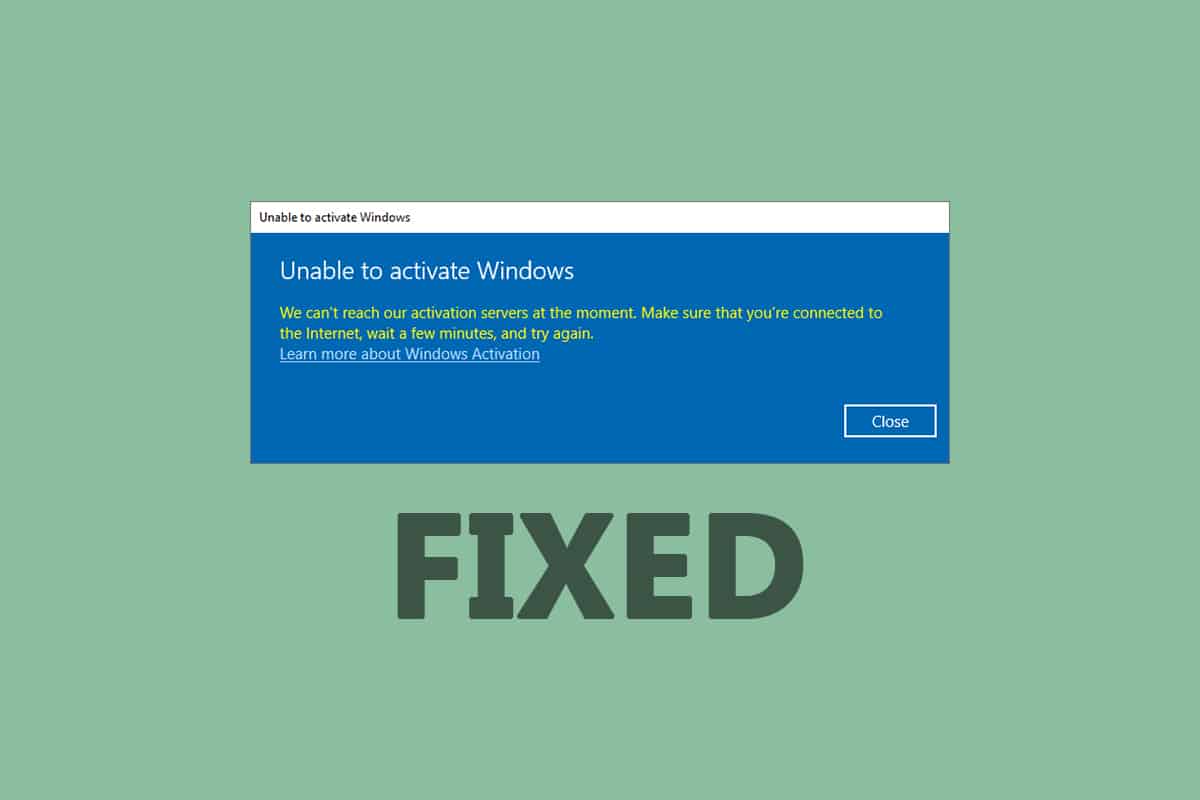
محتويات
- كيفية إصلاح خطأ تنشيط Windows 10 0x80072ee7
- الطريقة الأولى: خطوات استكشاف الأخطاء وإصلاحها الأساسية
- الطريقة الثانية: تشغيل مستكشف أخطاء Windows Update ومصلحها
- الطريقة الثالثة. مزامنة تاريخ ووقت Windows
- الطريقة الرابعة: تنظيف مساحة القرص
- الطريقة الخامسة: إصلاح الملفات التالفة
- الطريقة 6: استخدم موجه الأوامر
- الطريقة السابعة: تمكين خدمات Windows Update
- الطريقة 8: تعطيل مكافحة الفيروسات (مؤقتًا)
- الطريقة 9: استخدم Google DNS
- الطريقة العاشرة: تنزيل التحديثات يدويًا
- الطريقة 11: استخدم خيارات الاسترداد
- الطريقة 12: إعادة تعيين مكونات التحديث
- الطريقة 13: إجراء إعادة تعيين سحابة
كيفية إصلاح خطأ تنشيط Windows 10 0x80072ee7
فيما يلي رمز الخطأ الدقيق الذي قد تواجهه:
لا يمكننا تنشيط Windows على هذا الجهاز لأن خوادم التنشيط الخاصة بنا غير متوفرة في الوقت الحالي. تأكد من اتصالك بالإنترنت وسنحاول تلقائيًا تنشيط Windows عندما تصبح الخدمة متاحة. رمز الخطأ: 0x80072ee7
فيما يلي بعض الأسباب المهمة التي تسبب خطأ تنشيط Windows 10 0x80072ee7. قد تواجه الخطأ الذي تمت مناقشته تحت أي من هذه الظروف.
- الملفات المفقودة أو التالفة على جهاز الكمبيوتر.
- البرامج الفاسدة.
- هجوم الفيروسات أو البرامج الضارة على جهاز الكمبيوتر.
- مكونات Windows Update غير المكتملة أو المتقطعة في جهاز الكمبيوتر.
- تتداخل برامج الخلفية الأخرى مع عملية التحديث.
- مفاتيح تسجيل Windows غير صالحة في جهاز الكمبيوتر.
- تدخل برنامج مكافحة الفيروسات.
- اتصال إنترنت غير مستقر.
- خدمات Windows غير الملائمة.
- مكونات تالفة في نظام تسجيل Windows والملفات.
- مكونات Adware.
- تكوين شبكة تالفة.
- السائقين الذين عفا عليهم الزمن.
في هذا الدليل ، قمنا بتجميع قائمة بالطرق لحل خطأ تنشيط Windows. يتم ترتيب الطرق من خطوات بسيطة إلى متقدمة بحيث يمكنك تحقيق نتائج أسرع. اتبعهم بنفس الترتيب كما هو موضح أدناه.
تأكد من إنشاء نقطة استعادة عندما يحدث خطأ ما.
الطريقة الأولى: خطوات استكشاف الأخطاء وإصلاحها الأساسية
قبل اتباع طرق استكشاف الأخطاء وإصلاحها المتقدمة ، إليك بعض الإصلاحات الأساسية التي ستساعدك في إصلاح أخطاء تنشيط Windows.
- أعد تشغيل الكمبيوتر.
- تحقق من اتصال الإنترنت.
- تأكد من استخدام مفتاح منتج صالح لنظام التشغيل Windows 10.
- قم بإزالة أجهزة USB الخارجية.
- قم بتشغيل فحص مكافحة الفيروسات.
- تأكد من وجود مساحة كافية على محرك الأقراص الثابتة لتثبيت التحديثات الجديدة.
الطريقة الثانية: تشغيل مستكشف أخطاء Windows Update ومصلحها
إذا لم تتمكن من حل المشكلة ، فحاول تشغيل مستكشف أخطاء Windows Update ومصلحها. تساعدك هذه الميزة المضمنة في Windows 10 PC على تحليل وإصلاح جميع أخطاء التحديث مثل 0x80190001. راجع (كيفية تشغيل مستكشف أخطاء Windows Update ومصلحها).
الطريقة الثالثة. مزامنة تاريخ ووقت Windows
يجب عليك التأكد مما إذا كانت إعدادات التاريخ والوقت تتزامن مع الساعة العالمية. لتجنب الخطأ 0x80072ee7 ، تأكد من عدم وجود إعدادات التاريخ والوقت غير الصحيحة في جهاز الكمبيوتر الذي يعمل بنظام Windows 10.
1. اضغط على مفتاح Windows واكتب إعدادات التاريخ والوقت وانقر فوق فتح .
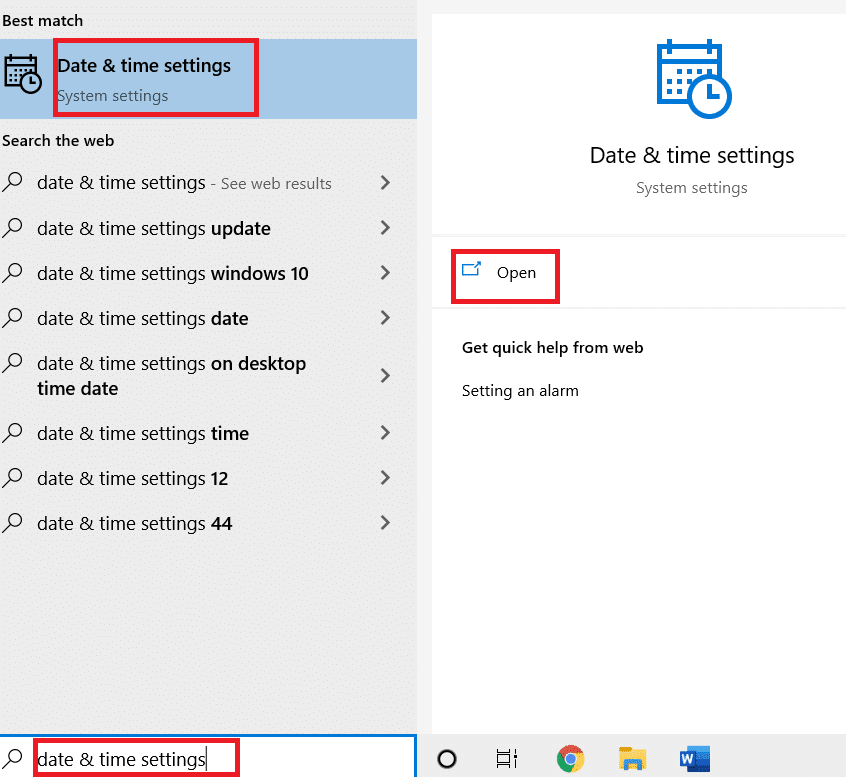
2. حدد المنطقة الزمنية من القائمة المنسدلة وتأكد مما إذا كانت منطقتك الجغرافية الحالية.
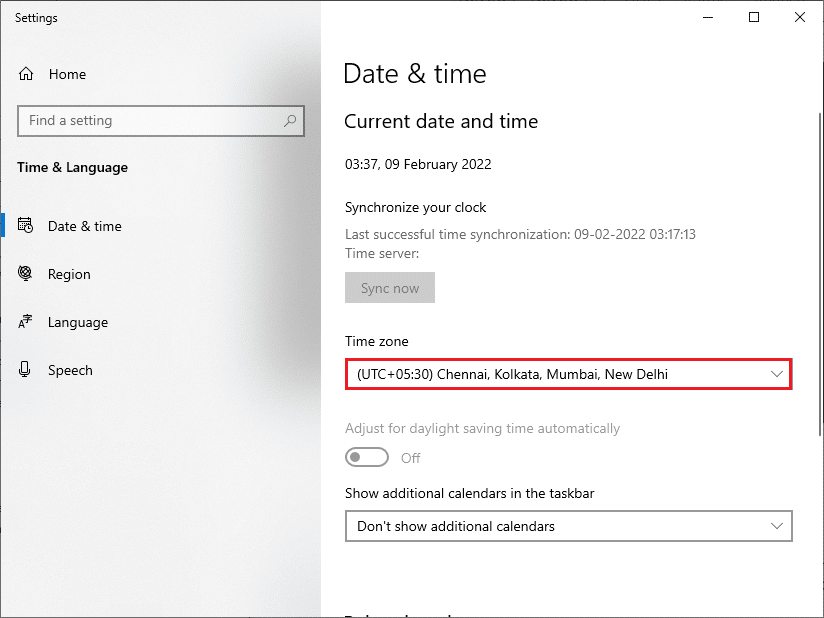
3. تأكد من تطابق الوقت والتاريخ مع الوقت والتاريخ العالميين.
4. إذا كان هناك أي اختلاف ، فقم بإصلاحه وتحقق مما إذا كنت قد قمت بحل المشكلة.
اقرأ أيضًا: كيفية إصلاح الوصول مرفوض في Windows 10
الطريقة الرابعة: تنظيف مساحة القرص
لتثبيت تحديثات Windows ، يجب أن يحتوي جهاز الكمبيوتر الخاص بك على مساحة كافية فيه. يمكنك استخدام أداة Free up space لتنظيف المساحة وإزالة الملفات غير المرغوب فيها الكبيرة. اتبع دليلنا بشأن 10 طرق لتحرير مساحة القرص الثابت على Windows 10.
الطريقة الخامسة: إصلاح الملفات التالفة
إذا واجهت 0x80072ee7 Windows 10 ، فقد يكون لديك ملفات تالفة على جهاز الكمبيوتر الخاص بك. على أي حال ، لديك ميزات مضمنة SFC (مدقق ملفات النظام) و DISM (خدمة نشر الصور وإدارتها) في كمبيوتر يعمل بنظام Windows 10 لمسح وإزالة الملفات التالفة الضارة. اقرأ دليلنا لإصلاح ملفات النظام على Windows 10.
الطريقة 6: استخدم موجه الأوامر
يمكنك أيضًا إصلاح خطأ تحديث Windows 10 0x80072ee7 باستخدام أسطر أوامر بسيطة. هذه طريقة فعالة لاستكشاف الأخطاء وإصلاحها حيث يمكنك حل الخطأ بأوامر بسيطة.
1. اضغط على مفتاح Windows ، واكتب موجه الأوامر ، وانقر فوق تشغيل كمسؤول .
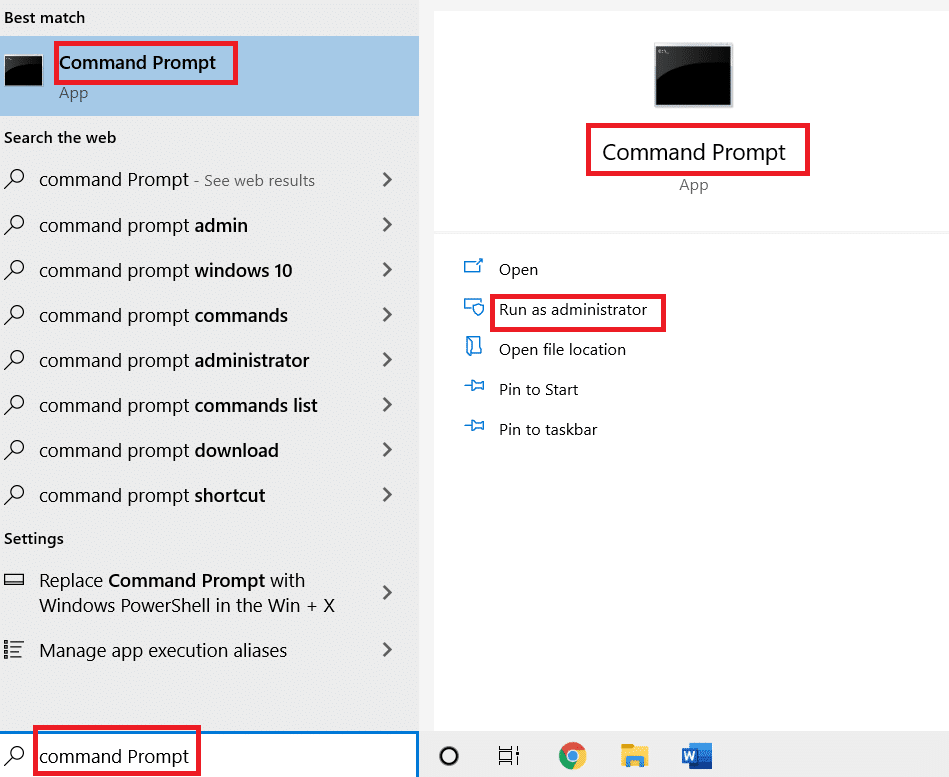
2. اكتب الأوامر التالية واحدة تلو الأخرى. اضغط على Enter بعد كل أمر.
تكوين SC wuauserv بدء = تلقائي بتات تكوين SC تبدأ = تلقائي بدء cryptsvc التكوين SC = تلقائي بدء تشغيل برنامج Trustedinstaller لتكوين SC = تلقائي
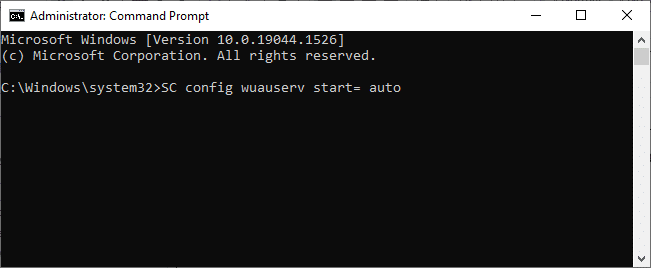
3. بمجرد تنفيذ الأوامر ، أعد تشغيل الكمبيوتر .

اقرأ أيضًا: كيفية إصلاح خطأ Windows Update 80072ee2
الطريقة السابعة: تمكين خدمات Windows Update
لإصلاح خطأ 0x80072ee7 في نظام التشغيل Windows 10 ، تحقق من تشغيل خدمات Windows Update. هنا كيفية القيام بذلك.
1. اضغط على مفتاح Windows واكتب الخدمات وانقر على تشغيل كمسؤول.
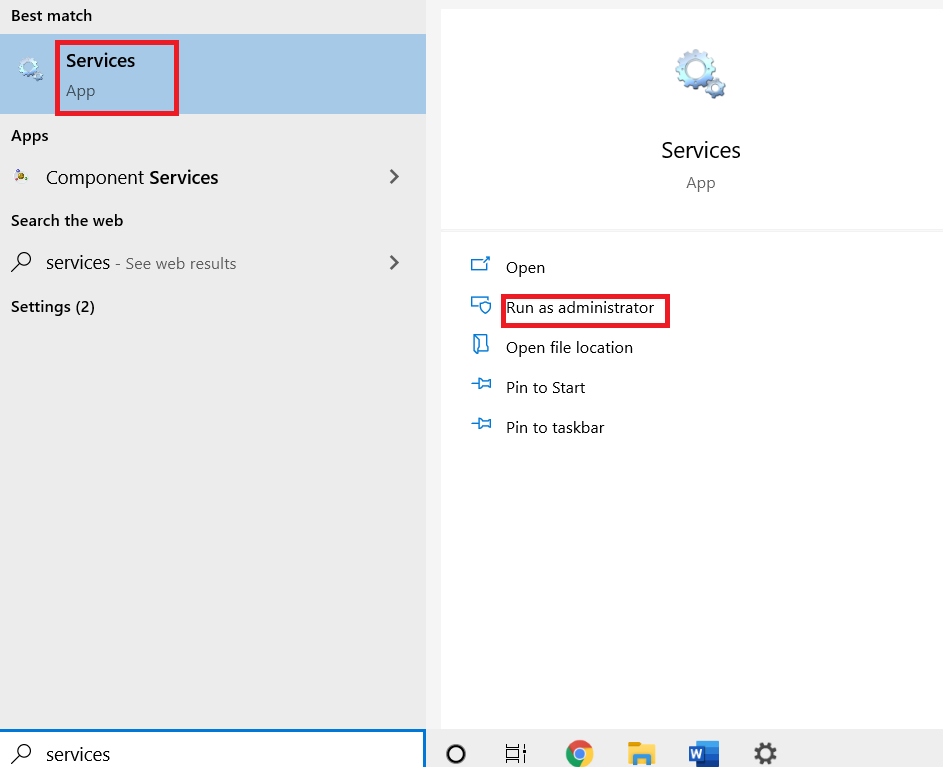
2. قم بالتمرير لأسفل وحدد Windows Update Services . انقر فوق خصائص
ملاحظة: يمكنك أيضًا النقر نقرًا مزدوجًا فوق خدمات Windows Update لفتح نافذة الخصائص.
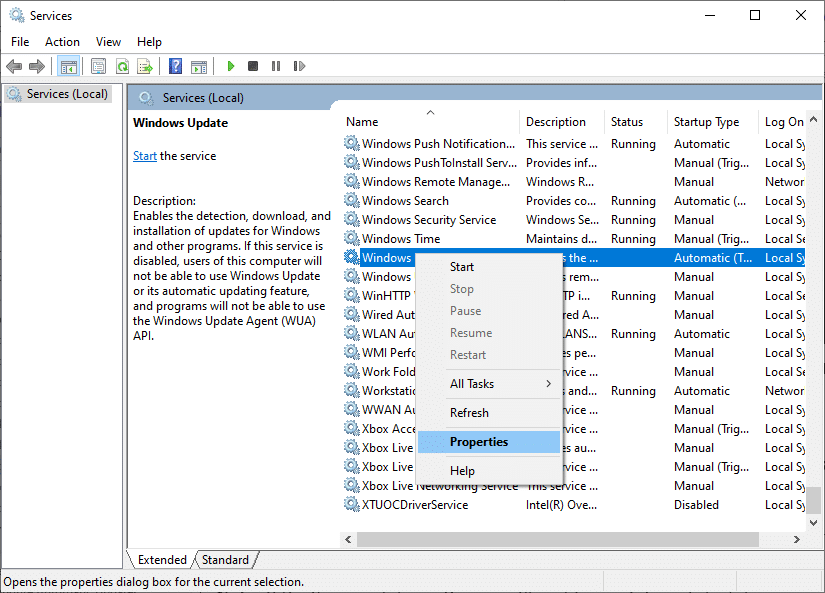
3. اضبط نوع بدء التشغيل على تلقائي .
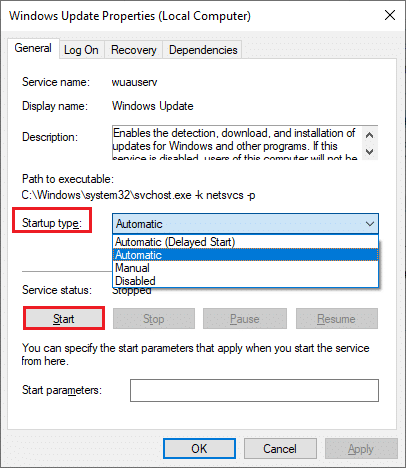
4. أخيرًا ، انقر فوق " تطبيق " و " موافق " لحفظ التغييرات. تحقق مما إذا كنت قد أصلحت المشكلة.
الطريقة 8: تعطيل مكافحة الفيروسات (مؤقتًا)
قد يحدث خطأ تنشيط Windows 10 0x80072ee7 بسبب تدخل مكافحة الفيروسات. لذلك ، إذا كنت تستخدم برنامج مكافحة فيروسات تابع لجهة خارجية ، فقم بتعطيله مؤقتًا. اقرأ دليلنا لتعطيل برنامج مكافحة الفيروسات مؤقتًا على نظام التشغيل Windows 10.
الطريقة 9: استخدم Google DNS
أوصى العديد من المستخدمين بأن التبديل إلى عناوين Google DNS قد ساعد في حل 0x80072ee7 Windows 10. اتبع مقالتنا حول 3 طرق لتغيير إعدادات DNS على نظام التشغيل Windows 10.
الطريقة العاشرة: تنزيل التحديثات يدويًا
إذا لم تنجح أي من هذه الطرق ، فحاول تنزيل التحديثات يدويًا كما هو موضح أدناه.
1. اضغط على مفتاحي Windows + I معًا لفتح الإعدادات في نظامك.
2. حدد التحديث والأمان .
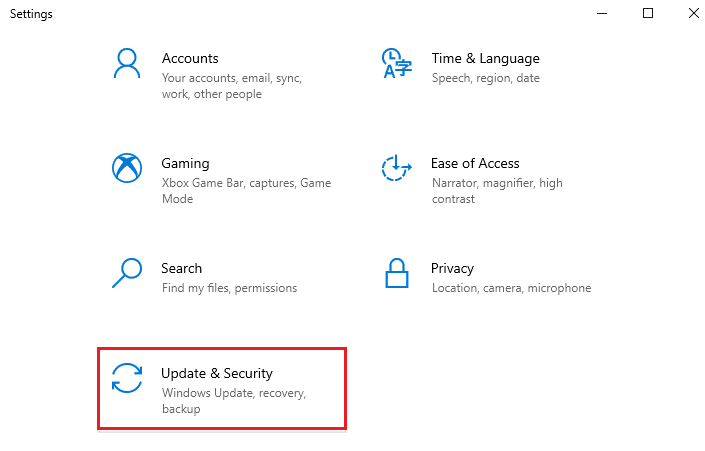
3. انقر فوق الخيار " عرض محفوظات التحديث ".
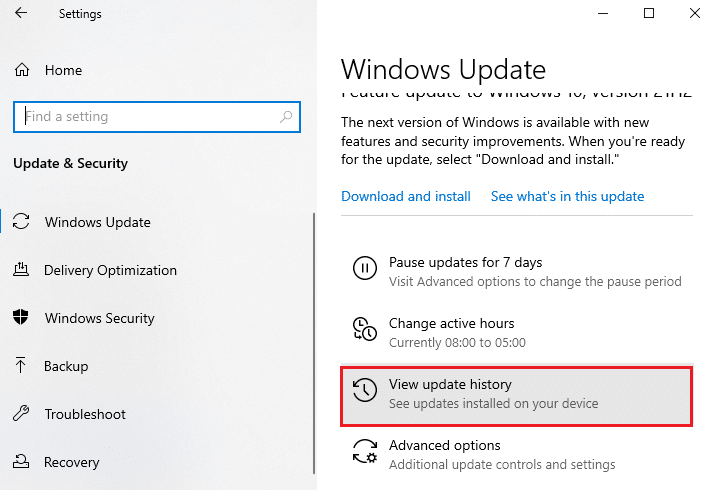
4. في القائمة ، قم بتدوين رقم قاعدة المعارف المعلق ليتم تنزيله بسبب ظهور رسالة خطأ.
5. هنا ، اكتب رقم قاعدة المعارف في شريط بحث كتالوج Microsoft Update.
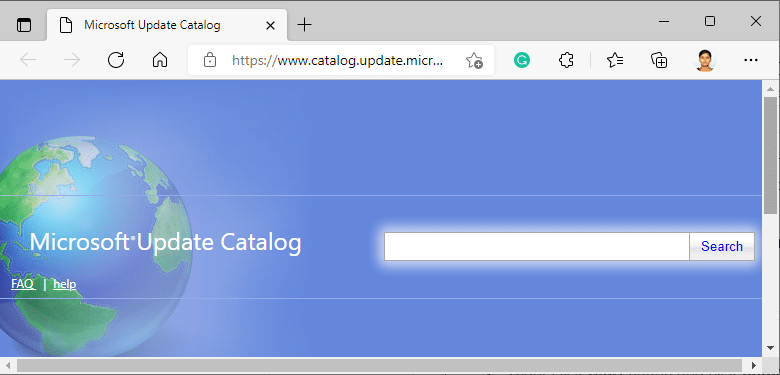
6. اتبع الإرشادات التي تظهر على الشاشة لتنزيل التحديث وتثبيته يدويًا.
اقرأ أيضًا: إصلاح خطأ Windows Update 0x800704c7
الطريقة 11: استخدم خيارات الاسترداد
ستساعدك خيارات الاسترداد في إصلاح خطأ 0x80072ee7 في Windows 10 إذا لم تصل إلى أي حل حتى بعد حذف ملفات مجلد توزيع البرامج يدويًا.
1. اضغط على مفتاح Windows واكتب خيارات الاسترداد وانقر فوق فتح .
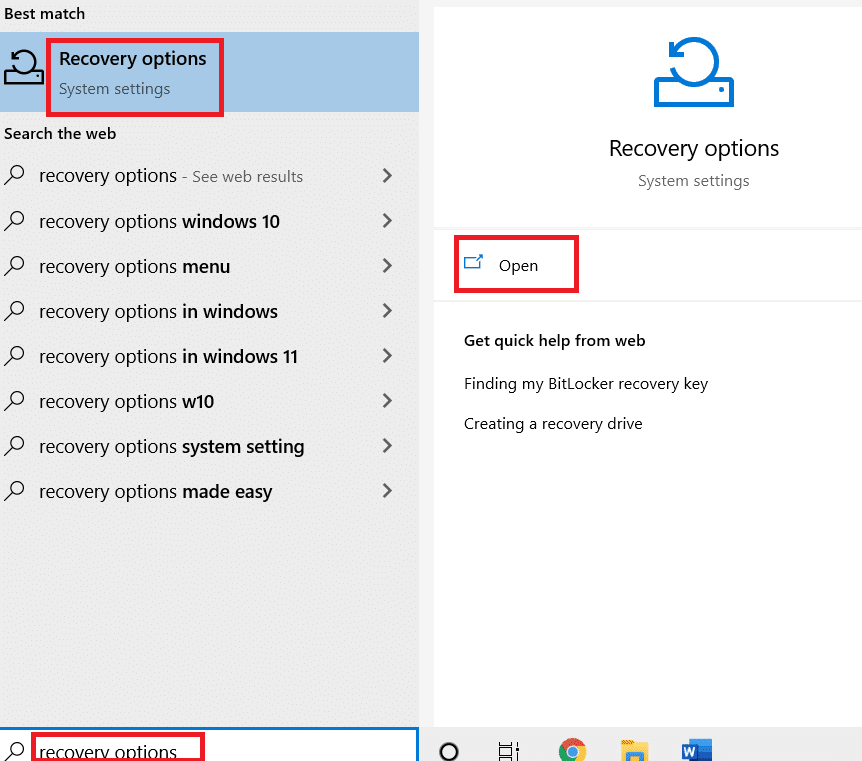
2. في نافذة الإعدادات ، انقر فوق خيار إعادة التشغيل الآن ضمن بدء التشغيل المتقدم.
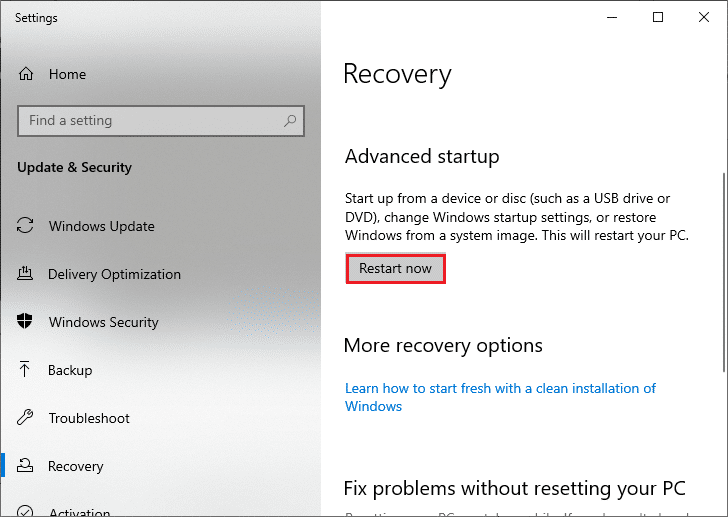
3. الآن ، يتم إعادة تشغيل جهاز الكمبيوتر الخاص بك. انقر فوق استكشاف الأخطاء وإصلاحها في نافذة اختيار خيار .
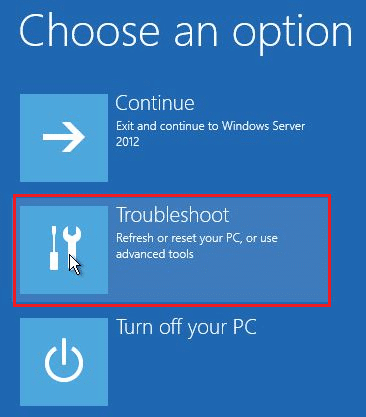
4. انقر فوق خيارات متقدمة .
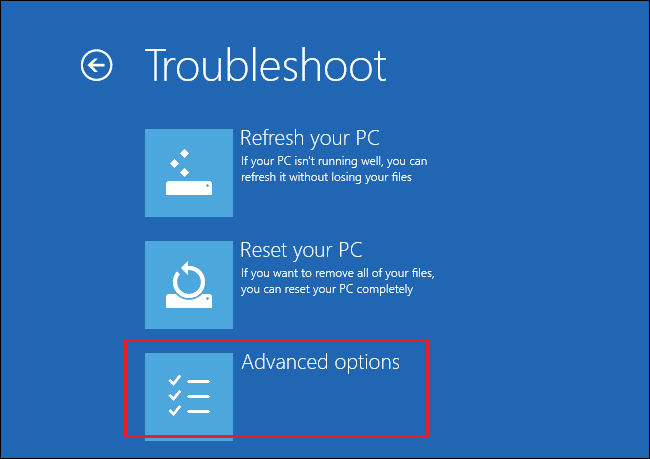
5. انقر فوق إعدادات بدء التشغيل .
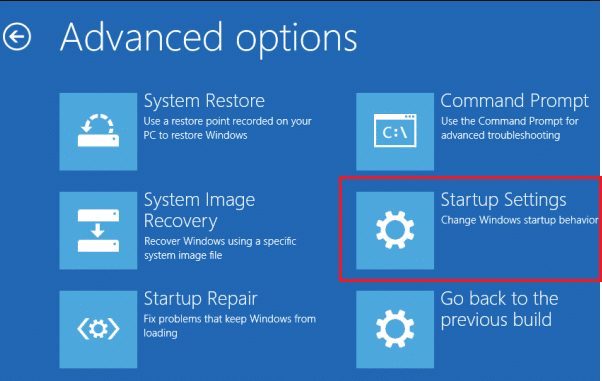
6. الآن ، في نافذة إعدادات بدء التشغيل ، انقر فوق إعادة التشغيل .
7. عند إعادة تشغيل جهاز الكمبيوتر الخاص بك ، سترى الشاشة أدناه. هنا ، اضغط على المفتاح F5 بلوحة المفاتيح لتمكين الوضع الآمن مع خيار الشبكة .
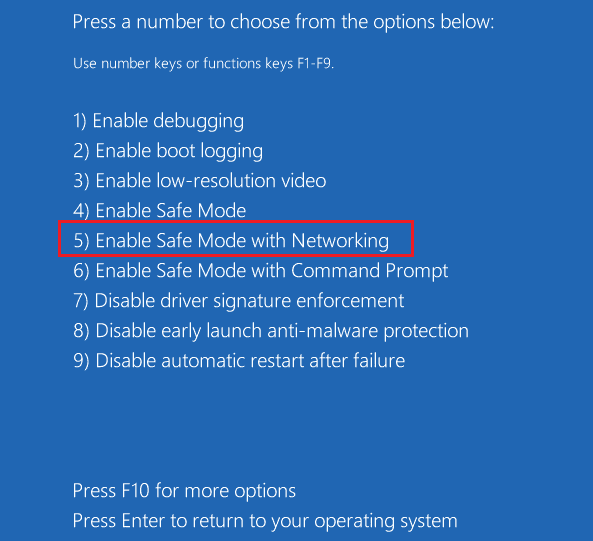
8. الآن ، اضغط مع الاستمرار على مفتاحي Windows + E معًا لفتح File Explorer . انتقل إلى الموقع التالي.
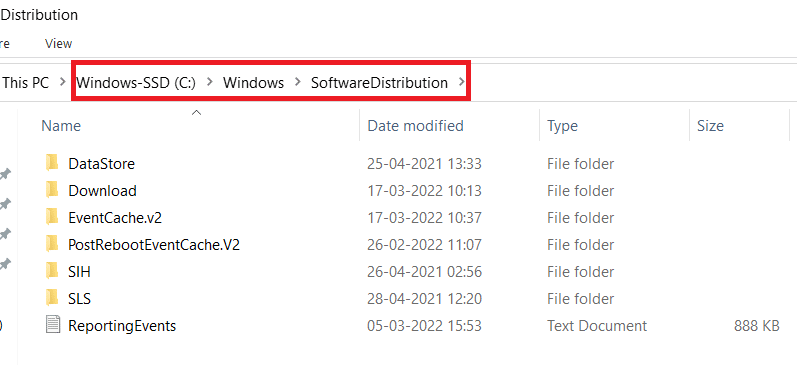
9. حدد جميع الملفات في مجلد توزيع البرامج واحذفها .
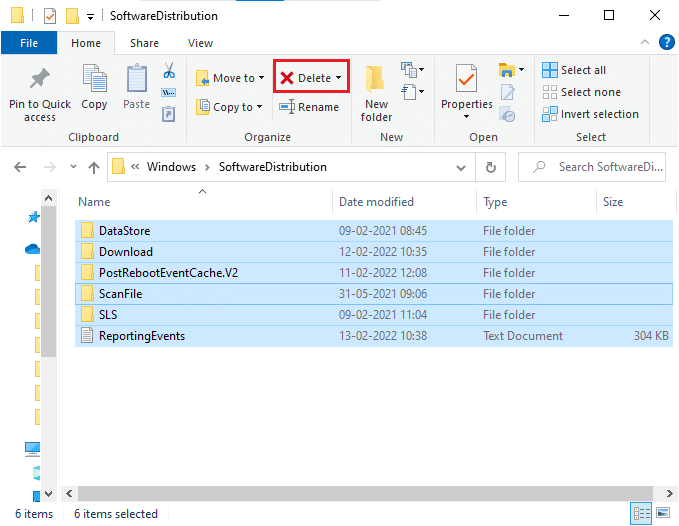
10. أعد تشغيل الكمبيوتر وحاول تحديث Windows Update.
الطريقة 12: إعادة تعيين مكونات التحديث
لحل جميع المشكلات المتعلقة بالتحديث ، توجد طريقة فعالة لاستكشاف الأخطاء وإصلاحها ، وهي إعادة تعيين مكونات Windows Update . اتبع دليلنا لإعادة تعيين مكونات تحديث Windows على نظام التشغيل Windows 10.
الطريقة 13: إجراء إعادة تعيين سحابة
سيساعدك إجراء إعادة تعيين السحابة على إصلاح خطأ تنشيط Windows 10 0x80072ee7. فيما يلي دليلنا لإعادة تعيين Windows 10 دون فقد البيانات.
ومع ذلك ، إذا واجهت هذه المشكلة ، فيمكنك إعادة النظام إلى نسخته السابقة. ستؤدي استعادة الكمبيوتر إلى حالته السابقة إلى توفير حلول للمشكلات التي لا يمكن حلها على مستوى البرنامج. سيساعدك هذا في حل خطأ تنشيط Windows الذي تمت مناقشته بالتأكيد.
مُستَحسَن:
- كيفية تسجيل اجتماع Zoom بدون إذن في Windows 10
- إصلاح خطأ وحدة النظام الأساسي الموثوق به 80090016 في نظام التشغيل Windows 10
- إصلاح خطأ Windows 10 0xc004f075
- إصلاح خطأ برنامج تشغيل Bluetooth في نظام التشغيل Windows 10
نأمل أن يكون هذا الدليل مفيدًا وأن تكون قد أصلحت خطأ تنشيط Windows 10 0x80072ee7 . لا تتردد في التواصل معنا باستفساراتك واقتراحاتك عبر قسم التعليقات أدناه. دعنا نعرف الموضوع الذي تريد أن تتعلمه بعد ذلك.
